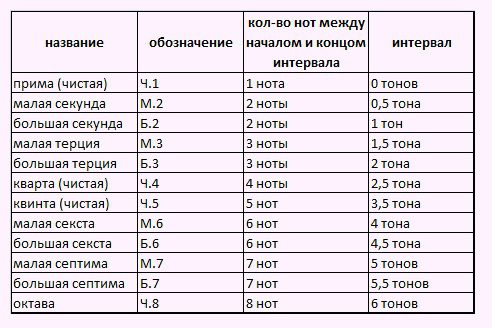පරිගණකය හරහා ගිටාරයක් සුසර කිරීම සඳහා හොඳම වැඩසටහන් 3
ආරම්භකයකු සඳහා ගිටාරයක් සුසර කිරීම පහසු කාර්යයක් නොවේ. එය පහසු කිරීම සඳහා, වෘත්තිකයන්, වැඩසටහන් සංවර්ධකයින් සමඟ එක්ව, සාමාන්ය පරිගණකයක් භාවිතයෙන් වැඩි අපහසුවකින් තොරව ගිටාරයක් සුසර කිරීමට ඔබට ඉඩ සලසන විශේෂ යෙදුම් නිර්මාණය කර ඇත.
කුමන ආකාරයේ ගිටාර් සුසර කිරීමේ යෙදුම් තිබේද?
ගිටාර් සුසර කිරීමේ වැඩසටහන් විවිධ මූලධර්ම මත වැඩ කළ හැකිය. පොදුවේ ගත් කල, ඒවා වර්ග දෙකකට බෙදා ඇත:
- පළමු වර්ගයට කන් මගින් සුසර කිරීම ඇතුළත් වේ. වැඩසටහන සෑම සටහනක්ම සරලව වාදනය කරයි. මෙහිදී පරිශීලකයාගේ කාර්යය වනුයේ ගිටාර් තන්තුවේ ශබ්දය වැඩසටහන මගින් නිපදවන ශබ්දයට ගැලපෙන පරිදි තන්තුව තද කිරීමයි.
- දෙවන වර්ගය වඩාත් සුදුසු බව පෙනේ. එය හැකි තරම් සරල වන අතර පරිගණක මයික්රොෆෝනය භාවිතා කරයි. ඩෙස්ක්ටොප් පරිගණකයක වෙබ් කැමරාවක් තිබිය යුතුය, නැතහොත් මයික්රොෆෝනයක් සහිත හෙඩ්සෙට් එකක් එයට සම්බන්ධ කළ යුතුය. ලැප්ටොප් පරිගණකයක් සම්බන්ධයෙන්, සෑම දෙයක්ම සාමාන්යයෙන් සරලයි - එය පෙරනිමියෙන් සාදන ලද මයික්රොෆෝනයක් ඇත. වැඩසටහන පහත පරිදි ක්රියා කරයි: එහි අතුරු මුහුණත ඊතලයක් සහිත රූප සටහනක් අඩංගු වේ. ගිටාරයක ශබ්දයක් වාදනය කරන විට, වැඩසටහන එහි ස්වරය තීරණය කර නූල තද කළ යුතුද ලිහිල් කළ යුතුද යන්න ඔබට කියයි. එවැනි වැඩසටහන් දෘශ්ය ලෙස සැරිසැරීමට හැකි චිත්රක අතුරු මුහුණතක් ඇත.
මෙම ලිපිය දෙවන වර්ගයේ වැඩසටහන් සලකා බලනු ඇත, මන්ද ඔවුන් සමඟ ගිටාරයක් සුසර කිරීම වඩා පහසු සහ වේගවත් ය. ගිටාරයක් සුසර කිරීම සඳහා වඩාත් සවිස්තරාත්මක වැඩසටහන් ලැයිස්තුවක් මෙහි සොයාගත හැකිය.
PitchPerfect Musical Instrument Tuner
වැඩසටහන ඉතා සුලභ වන අතර හොඳ ක්රියාකාරීත්වයක් ඇත. ඒ අතරම, නිවැරදි නාද සැකසුම තීරණය කිරීම සඳහා පැහැදිලි ප්රස්තාර ඇත. මෙම වැඩසටහනේ දී, ඔබට මයික්රොෆෝනය හරහා සහ ශබ්ද කාඩ්පතේ රේඛීය ආදානය භාවිතයෙන් නිවැරදි පරාමිතීන් සැකසිය හැකිය. වැඩසටහන භාවිතා කිරීමට, ඔබ කළ යුත්තේ:
- සංගීත භාණ්ඩයක් තෝරන්න. මෙය සිදු කිරීම සඳහා, Instruments නම් තීරුවේ ගිටාරය දක්වා ඇත.
- ඊළඟට, Tunings අයිතමයේ, සැකසුම් තෝරන්න. ශබ්දය අඳුරු හෝ නාද විය හැක. ඔබගේ මනාපයන් මත පදනම්ව, ඔබට මෙහි එක් හෝ තවත් සැකසුම් තෝරාගත හැක. ආරම්භකයින් සඳහා, එය සම්මතයේ තැබීම රෙකමදාරු කරනු ලැබේ.
- විකල්ප ටැබය ගිටාරය නිදොස් කිරීමේදී භාවිතා කරන මයික්රෆෝනය නියම කරයි (වෙබ් කැමරාවක් සහ මයික්රෆෝනයක් සහිත හෙඩ්සෙට් එකක් එකවර ලැප්ටොප් එකට සම්බන්ධ කර ඇත්නම් අවශ්ය වේ). එසේ නොමැති නම්, මයික්රොෆෝන කිහිපයක් එකවර භාවිතා කරනු ඇත, ශබ්දය විකෘති වීමට හේතු වේ.
සියලුම උපාමාරු වලින් පසුව, වැඩසටහන මඟින් නූල් අංකය දක්වයි. එවිට ඔබට මයික්රෆෝනය වෙත ගිටාරය ගෙන ඒම සහ එහි දක්වා ඇති නූලෙන් ශබ්දය වාදනය කළ යුතුය. ප්රස්ථාරය වහාම වාදනය කරන ලද ශබ්දය (රතු ඉරි) සඳහා නාද අගය පෙන්වයි. හරිත තීරුව පරමාදර්ශයට අනුරූප වේ. කාර්යය වන්නේ තීරු දෙක සමපාත කිරීමයි. වැඩසටහන නොමිලේ, නමුත් රුසියානු භාෂාවෙන් නොමැත.
ගිටාර් Hero 6
මෙම වැඩසටහන ගෙවනු ලැබේ, නමුත් සීමිත කාල සීමාවක් සහිත අත්හදා බැලීමේ අනුවාදයක් ද ඇත. පොදුවේ ගත් කල, මෙම යෙදුම නිර්මාණය කර ඇති අතර එමඟින් ඔබට එය මත සෙල්ලම් කිරීමට ඉගෙන ගත හැකිය. ඔබට ඕනෑම ධාවන පථයක් සොයාගත හැකිය, එය වැඩසටහනට එක් කරන්න, එය ගිටාරය මත වාදනය කිරීම සඳහා එය පරිවර්තනය කරනු ඇත. එවිට, කෝඩ්ස් ඉගෙන ගැනීමෙන්, ඔබට ඕනෑම ධාවන පථයක් ධාවනය කළ හැකිය.
කෙසේ වෙතත්, මෙම අවස්ථාවේදී, මෙම මෘදුකාංගය භාවිතයෙන් ගිටාරයක් සුසර කිරීම දෙස බලමු. මුලින්ම ඔබ බිල්ට් ටියුනර් වැනි විකල්පයක් විවෘත කළ යුතුය. එය මෙවලම් මෙනුවේ ඇති අතර එය ඩිජිටල් ගිටාර් සුසරකය ලෙස හැඳින්වේ. ඔබට පිකප් එකකින් විද්යුත් හෝ ධ්වනි ගිටාරයක් සුසර කිරීමට සිදුවුවහොත්, ඔබ ප්රථමයෙන් එය ඔබගේ ශබ්ද කාඩ්පතේ රේඛා ආදානයට සම්බන්ධ කර පටිගත කිරීම සඳහා මෙම උපාංගය තෝරාගත යුතුය. මෙය සිදු කිරීම සඳහා, ඔබ "විකල්ප" - "වින්ඩෝස් පරිමාව පාලනය" - "විකල්ප" - "ගුණාංග" - "පටිගත කිරීම" වෙත යා යුතුය. ඊට පසු, ඔබ "ලින්" අසල ඇති කොටුව සලකුණු කළ යුතුය. ඇතුල්වීම".
සුසරකය ආරම්භ කිරීමෙන් පසු, සුසර කරන ලද තන්තුවට අනුරූප බොත්තම තෝරා ඇත. ඉන්පසුව, ගිටාරය මත, යෙදුම් අතුරුමුහුණතේ ඊතලය කේන්ද්රගත වන තෙක් නූල් උදුරා ගනු ලැබේ. දකුණු පසින් එහි පිහිටීම ඔබට ආතතිය ලිහිල් කිරීමට අවශ්ය වන අතර, වම් පසින් එය තද කළ යුතුය. ඔබ පිකප් එකක් නොමැතිව ධ්වනි ගිටාරයක් භාවිතා කරන්නේ නම්, ඔබ ශබ්ද කාඩ්පතට මයික්රෆෝනයක් සම්බන්ධ කළ යුතුය. සැකසුම් තුළ ශබ්ද මූලාශ්රය ලෙස "මයික්රොෆෝනය" තෝරන්න.
AP ගිටාර් සුසරකය
භාවිතා කිරීමට ඉතා පහසු නිදහස් හා ක්රියාකාරී යෙදුම. වැඩසටහන දියත් කර එහි පටිගත කිරීමේ උපාංගය සහ ක්රමාංකන මෙනුව විවෘත කරන්න. උපාංගය භාවිතා කිරීමට ටැබය තුළ, ඔබ පටිගත කිරීම සඳහා මයික්රෆෝනය තෝරන්න, සහ Rate/Bits/Channel අයිතමය තුළ ඔබ එන ශබ්දයේ ගුණාත්මක භාවය සකසන්න.
සංස්කරණ සටහන පෙරසිටුවීම් කොටසේ, උපකරණයක් නියම කර හෝ ගිටාර් සුසර කිරීමක් තෝරා ඇත. සමගිය පරීක්ෂා කිරීම වැනි කාර්යයක් සටහන් කිරීමට කෙනෙකුට අසමත් විය නොහැක. මෙම පරාමිතිය දෘශ්යකරණය භාවිතයෙන් පාලනය වන අතර එය Harmonics Graph මෙනුවෙහි ඇත.
නිගමනය
ඉදිරිපත් කරන ලද සියලුම වැඩසටහන් ඔවුන්ගේ කාර්යයේ නිරවද්යතාවය සඳහා කැපී පෙනේ. ඒ අතරම, ඔවුන්ට සරල සහ අවබෝධාත්මක අතුරු මුහුණතක් ඇත, එය සැකසීමේදී වැදගත් කාර්යභාරයක් ඉටු කරනු ඇත.